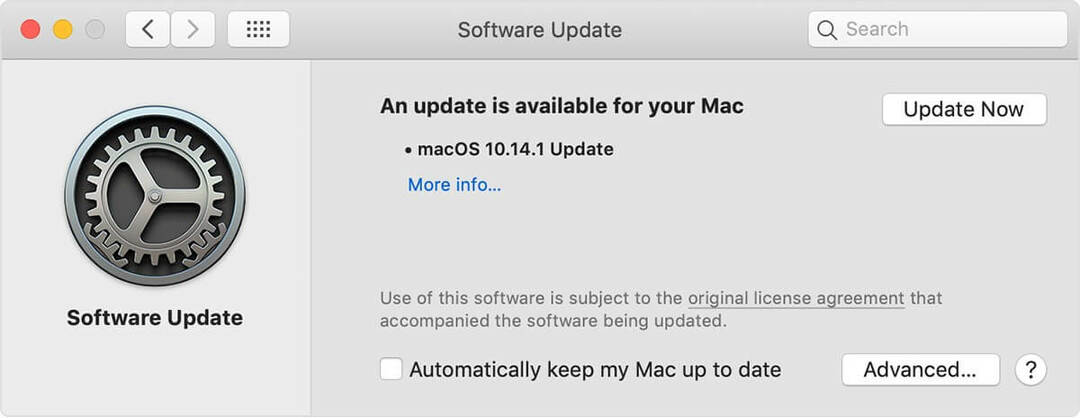- Ikke at kunne afspille musik via din Apple Music med Bluetooth kan være frustrerende, men vi har rettelser i denne vejledning.
- For at løse problemet skal du nulstille dine Bluetooth-hovedtelefoner, tilføje enheden igen og nulstille SMC og NVRAM.
- For mere nyttige Mac-guider, glem ikke at tjekke vores Mac Fix Hub.
- For altid at være opdateret med oplysninger om Mac'er, glem ikke at bogmærke vores omfattende Mac-side.

Mange fejl og problemer skyldes et rodet system. Renser og optimerer dit system. Download det nu, og gør dit Mac OS hurtigere i blot tre nemme trin:
- Download og installer vaskemaskine X9.
- Vent på, at den starter en automatisk scanning for at finde Mac OS-problemer.
- Klik på Ren for at slippe af med alle mulige problemer.
- Vaskemaskine X9 er downloadet af 0 læsere denne måned.
Apple Music er en god service, men mange brugere rapporterede, at Apple Music ikke kunne spille via Bluetooth. Dette kan være et problem, især hvis du vil bruge trådløse hovedtelefoner eller en trådløs højttaler, men der er en måde at løse dette problem på.
Hvad skal jeg gøre, hvis Apple Music ikke kan afspille via Bluetooth?
1. Nulstil dine Bluetooth-hovedtelefoner

Mange brugere rapporterede, at Apple Music ikke kunne spille, mens de brugte Bluetooth-hovedtelefoner. Dette kan være et problem, og for at løse det anbefales det, at du nulstiller dine Bluetooth-hovedtelefoner til standard.
Denne proces varierer fra model til model, så sørg for at kontrollere dine Bluetooth-hovedtelefoner for at se, hvordan du nulstiller dem korrekt.
2. Glem Bluetooth-enheden, og tilføj den igen
Hvis du har dette problem, kan der være en fejl på din Bluetooth-enhed. For at rette det foreslår brugerne at glemme din Bluetooth-enhed helt fra MacBook og tilføje den igen. For at gøre det skal du følge disse trin:
- Åbn Apple-menu> Systemindstillinger.
- Vælg Bluetooth.
- Find den enhed, du vil fjerne, og klik på x knappen ved siden af den for at fjerne den.
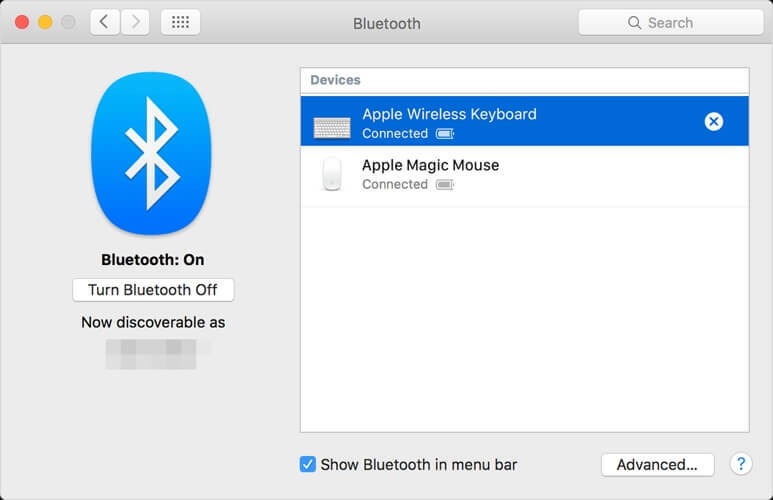
- Gentag de første to trin, men vælg denne gang den enhed, du vil parre, og klik på Opret forbindelse.
Nogle brugere rapporterede, at dette fungerede for dem, mens andre hævder, at dette kun er en midlertidig løsning.
3. Nulstil SMC og NVRAM

Hvis Apple Music ikke kan spille, mens du bruger Bluetooth, hjælper det muligvis med at nulstille SMC. For at gøre det på modeller med T2-chip skal du gøre følgende:
- Sluk for din MacBook.
- Tryk og hold venstre nede Styring, venstre Mulighedog rigtigt Flytte.
- Hold tasterne nede i 7 sekunder. Uden at slippe tasterne skal du trykke på og holde nede Strøm knap.
- Hold alle fire taster nede i ca. 7 sekunder.
- Slip tasterne, og start din MacBook.
Hvis din MacBook ikke har T2-chippen, er processen lidt anderledes:
- Luk din MacBook.
- Hold til venstre Flytte, venstre Styring, og gik Mulighed.
- Uden at slippe tasterne skal du trykke på og holde nede Strøm knap.
- Hold alle fire taster nede i ca. 10 sekunder.
- Slip tasterne, og start din MacBook.
For at nulstille NVRAM skal du gøre følgende:
- Sluk for din Mac, og tænd den igen.
- Hold følgende taster nede: Mulighed, Kommando, Pog R.
- Hold de fire taster nede, indtil:
- Du hører startlyden for anden gang - på ikke-T2-chipmodeller
- Du ser Apple-logoet vises og forsvinde for anden gang - på T2-chipmodeller
Dette er nogle af de bedste løsninger, du kan prøve, hvis Apple Music ikke kan afspille via Bluetooth.
FAQ: Lær mere om Apple Music
- Hvorfor fungerer min Apple Music ikke?
Apple Music fungerer muligvis ikke på grund af en defekt opdatering eller på grund af proxyindstillingerne på din bærbare computer.
- Beholder du din musik, hvis du annullerer Apple-musik?
Hvis du annullerer Apple-musik, har du ikke længere adgang til din musik, men du får fuld adgang, når du køber et andet abonnement.
- Hvordan gendanner jeg mit Apple-musikbibliotek?
For at gendanne dit musikbibliotek i Apple Music skal du åbne Indstillinger og aktivere indstillingen ud for iCloud Music Libary.

Har du stadig problemer med dit Mac OS?
Løs dem med dette værktøj:
- Download og installer nu Vaskemaskine X9 fra den officielle hjemmeside
- Vent på en automatisk scanning for at starte og få øje på problemerne.
- Klik på Ren for at begynde at optimere dit Mac OS til en bedre oplevelse.
Restoro er blevet downloadet af 0 læsere denne måned.